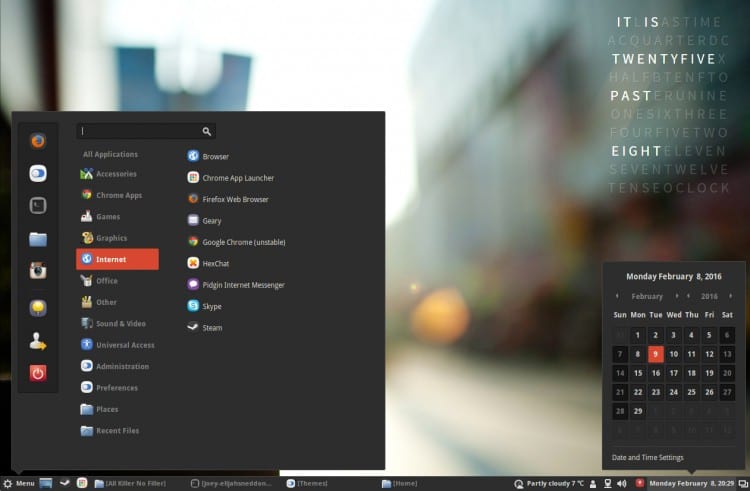
Ubuntu มีเวอร์ชัน LTS และในนั้นให้การสนับสนุนเป็นระยะเวลานานถึง 5 ปี เวอร์ชันการสนับสนุนระยะยาวล่าสุดคือ Ubuntu 14.04 เชื่อถือได้ Tahr และจะมีการอัปเดตจนถึงปี 2019 นั่นคือในเวอร์ชันหนึ่งของเวอร์ชันเหล่านี้เราไม่มีแอปพลิเคชันที่อัปเดตเหมือนกับเวอร์ชันอื่น ๆ และนั่นเป็นหนึ่งในข้อผูกพันที่ผู้ใช้ยอมรับเพื่อให้ได้ความเสถียรที่รอคอยมานาน
ดังนั้นเราจะแสดงในโพสต์นี้ วิธีการติดตั้ง Cinnamon 2.8 บน Ubuntu 14.04 LTS Trusty Tahrสิ่งที่ในตอนแรกไม่ได้อยู่ในตัวเลือกที่ distro นี้มีให้เนื่องจากอย่างที่เราทราบกันดีว่ามันมาพร้อมกับ Unity เป็นเดสก์ท็อปหลัก แต่โชคดีที่นี่คือ GNU / Linux และด้วยความปรารถนาและความทุ่มเทเพียงเล็กน้อยเราสามารถติดตั้งโต๊ะใดก็ได้เพื่อเพลิดเพลินกับโต๊ะที่เหมาะกับเรามากที่สุด
นอกจากนี้ในกรณีของ อูบุนตู เรามีคุณลักษณะที่ช่วยลดความยุ่งยากในการติดตั้งแอปหรือบริการให้มากที่สุดเท่าที่จะเป็นไปได้และนั่นคือ PPA (Personal Package Archives) เป็นเครื่องมือที่ง่ายและหลากหลายซึ่งทำให้การติดตั้งแอปพลิเคชันเป็นงานที่ไม่สำคัญอย่างที่เราจะเห็นใน โอกาสนี้. ในกรณีของ อบเชย เรามี PPA ที่เสถียรซึ่งประกอบด้วยการสร้างเดสก์ท็อปของ มิ้นท์ลินุกซ์ โดยเฉพาะอย่างยิ่งกับ Ubuntu 14.04 Trusty Tahr LTS และ Ubuntu 15.10 และดูแลโดยผู้ใช้ชื่อ Moorkai (ซึ่งทำให้มั่นใจได้ว่าการติดตั้งจะเสถียร แต่เตือนว่า การอัปเดตจะอัปโหลดเท่าที่จะทำได้และไม่เป็นไปตามปฏิทินใดปฏิทินหนึ่ง.
ข้อดีของ อบเชย 2.8เหรอ? มาจดจำบางส่วนของพวกเขา: แอพเพล็ตเสียงและการควบคุมอินพุตและเอาต์พุตของไลน์ได้รับการปรับปรุงแอพเพล็ตการเล่นเสียงได้รับการปรับปรุงให้ดีขึ้น (ด้วยการควบคุมและข้อมูลและปกอัลบั้ม) รองรับตัวบ่งชี้ Applets สำหรับ การกำหนดค่าการแสดงผลหลายรายการสำหรับการแสดงข้อมูลจากผู้ผลิตหน้าจอและการ์ดแสดงผลและสำหรับการเปลี่ยนแปลงอย่างรวดเร็วของพื้นที่ทำงาน นอกจากนี้ file explorer Nemo ได้รับฟังก์ชั่นการเปลี่ยนชื่อไฟล์ขนาดใหญ่ใหม่และได้ดำเนินการเพื่อปรับปรุงประสิทธิภาพและความเสถียรของเดสก์ท็อปโดยทั่วไปโดยที่การเริ่มต้นและออกจากระบบทำได้เร็วกว่าเดิมมาก
มาดูกันว่า วิธีการติดตั้ง Cinnamon 2.8 บน Ubuntu 14.04 LTS Trusty Tahr. ก่อนอื่นเราจะเพิ่ม PPA ดังกล่าวข้างต้นซึ่งเราทำดังนี้:
เราเปิดเทอร์มินัล (Ctrl + Alt + T) และป้อน (โดยไม่มีเครื่องหมายอัญประกาศ) "sudo add-apt-repository ppa: moorkai / cinnamon"
เราติดตั้งอบเชยจาก PPA เพิ่งเพิ่มสำหรับสิ่งนี้เราดำเนินการ "sudo apt-get update && sudo apt-get install cinnamon"
ตอนนี้เราปล่อยทุกอย่างไว้ในมือของเครื่องมือติดตั้งซึ่งจะใช้เวลามากหรือน้อยขึ้นอยู่กับความเร็วในการเชื่อมต่อของเราและพลังของฮาร์ดแวร์ของเราด้วย เมื่อกระบวนการนั้นสิ้นสุดลงเราต้องปิดเซสชันของ เอกภาพ และเริ่ม Cinnamon เลือกโดยคลิกที่ไอคอนเดสก์ท็อปที่ Unity Greeter เสนอ (ทางด้านขวาของชื่อผู้ใช้) อย่างไรก็ตามควรรีสตาร์ทคอมพิวเตอร์เสมอเพื่อให้เฉพาะไลบรารีที่เราจะใช้ในการโหลดซึ่งจะส่งผลให้ ประสิทธิภาพที่ดีขึ้น สำหรับการใช้อุปกรณ์ของเรา
หลังจากนั้นไม่นานเราอาจต้องการออกจากทีมเหมือนเดิมบางทีอาจเป็นเพราะในท้ายที่สุดผลงานไม่เป็นไปตามที่คาดหวังจะเกิดอะไรขึ้นถ้าเราต้องการกำจัด Cinnamon? ไม่ใช่เรื่องยากเลยอย่างที่เราจะเห็นด้านล่างนี้
เราเปิดหน้าต่างเทอร์มินัลอีกครั้งและดำเนินการ:
sudo apt-get purge ppa: moorkai / cinnamon
หลังจากนั้นเราจะได้รับคำแนะนำสองสามข้อซึ่งจะระบุขั้นตอนในการลบ Cinnamon (หรือเปลี่ยนกลับเป็นเวอร์ชันก่อนหน้าหากเรามี) และ PPA
แน่นอนกับ Mate เดสก์ท็อป Linux ที่ดีที่สุดในขณะนี้
อบเชยสวยงาม แต่ตามมาตรฐานแล้วมันน่าเกลียดกว่า gnone2 และเมื่อคุณพยายามปรับแต่งคุณจะขาดธีมหรือไอคอนหรือการแจ้งเตือนการเข้าสู่ระบบอยู่เสมอ นอกจากนี้ยังดูเหมือนว่าประสิทธิภาพจะไม่ดีนัก
คุณรู้หรือไม่ว่ามันใช้งานได้กับ Ubuntu 14.04 หรือไม่?